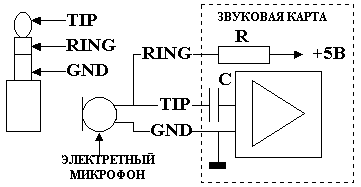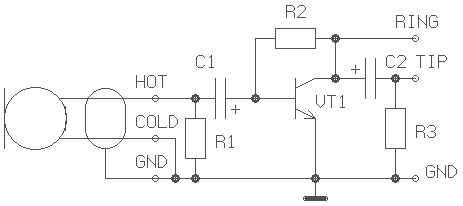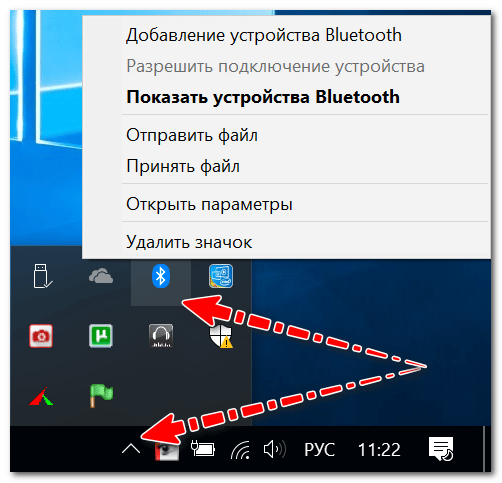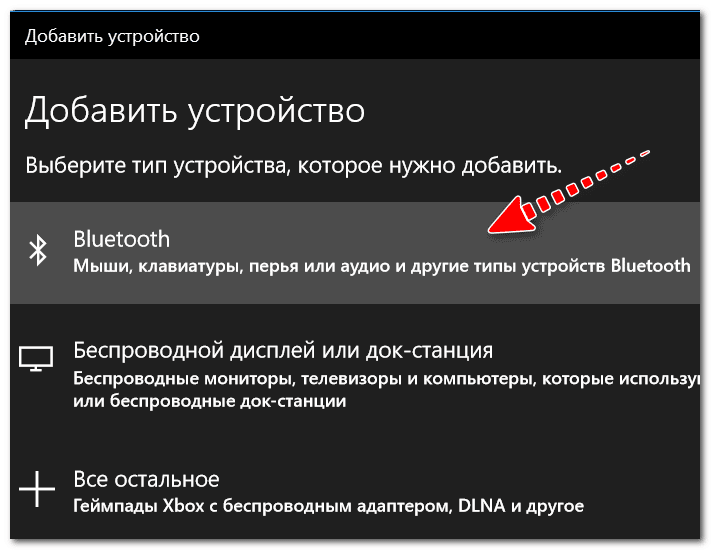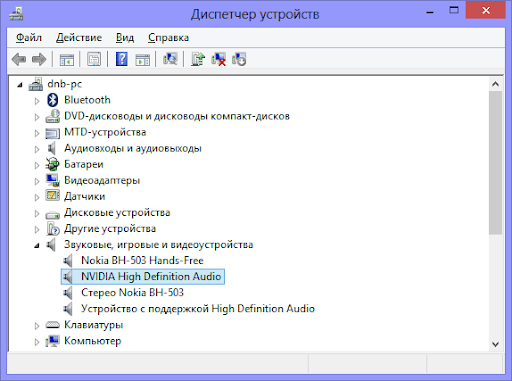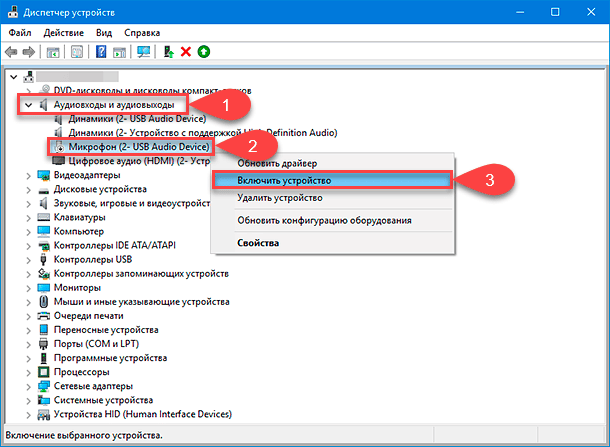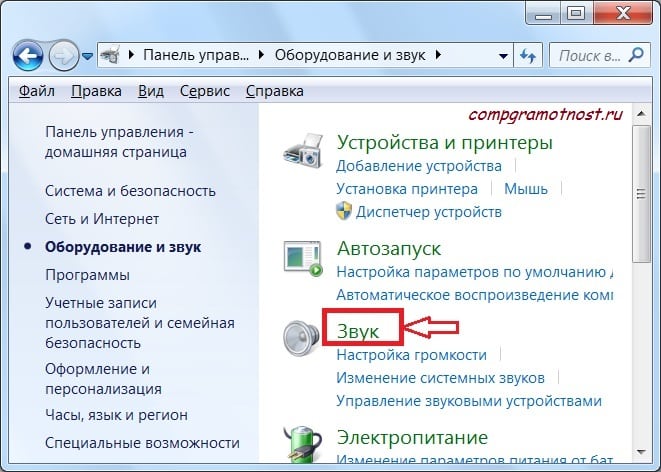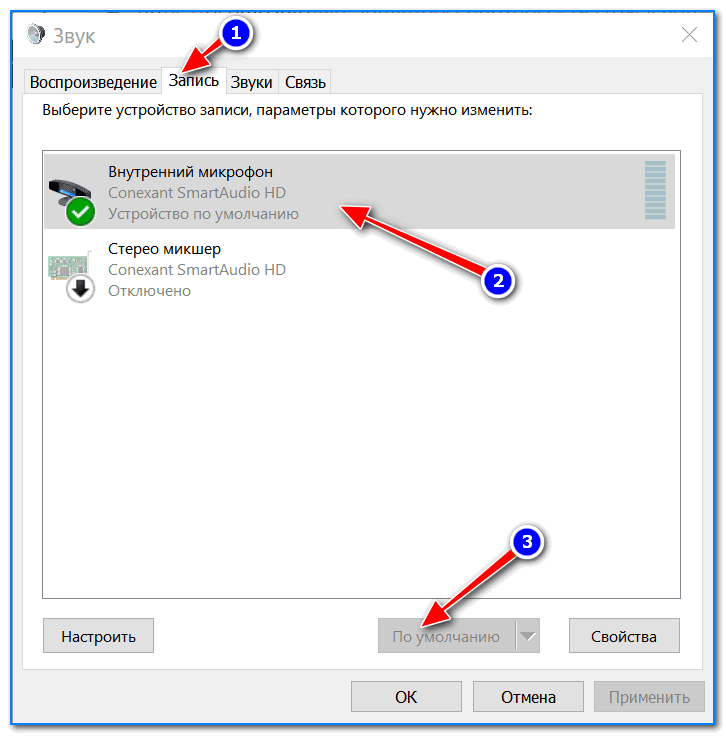Как подключить динамический микрофон к компьютеру
Подключение динамического микрофона в микрофонный вход звуковой карты компьютера
Микрофонный вход звуковой карты предназначен для подключения электретного микрофона. Назначение контактов разъёма микрофонного входа показано на Рис. 1. Звуковой сигнал поступает на вход звуковой карты через контакт TIP. Питание электретного микрофона подаётся через резистор R на контакт RING. Контакты TIP и RING соединяются вместе в микрофонном кабеле.
Рис. 1
Практически все мультимедийные микрофоны стоимостью 2-4$ годятся только для распознавания речи, телефонии и т. п. Хотя данные микрофоны, как правило обладают высокой чувствительностью, они имеют высокий уровень нелинейных искажений, недостаточную перегрузочную способность, а так же — круговую диаграмму направленности (то есть одинаково хорошо воспринимают сигналы с любой стороны). Поэтому для записи вокала в домашних условиях необходимо использовать остронаправленный динамический микрофон, позволяющий свести к минимуму посторонние шумы от вентилятора системного блока и других источников.
Динамический микрофон можно подключить непосредственно на микрофонный вход звуковой карты. Сигнальный провод микрофонного кабеля нужно припаять к контакту TIP, экран — к контакту GND, контакт RING нужно оставить свободным. Если у микрофона два сигнальных контакта — HOT и COLD, то контакт HOT подать на контакт TIP, а контакт COLD соединить с GND. Поскольку чувствительность динамического микрофона низкая, по сравнению с электретным, достаточный уровень записи получается только при расположении микрофона на расстоянии 3-5 сантиметров от губ исполнителя. Это не всегда допустимо, поскольку микрофоны некоторых типов будут «заплёвываться», несмотря на встроенную ветрозащиту. Такие микрофоны необходимо располагать дальше от исполнителя, а для получения достаточного уровня записи — воспользоваться предусилителем. Схема простейшего предусилителя с питанием от разъёма микрофонного входа показана на Рис. 2.
Рис. 2
Данная схема у меня прилично работает при следующих номиналах: R1,R3 — 100 кОм, R2 — 470 кОм, C1,C2 — 47мкФ, VT1 — кт3102ам (можно заменить на кт368, кт312, кт315).
В основу схемы положен классический транзисторный каскад с общим эмиттером. Нагрузкой каскада служит резистор R звуковой карты (Рис. 1). Коэффициент усиления зависит от параметров транзистора VT1, величины резистора обратной связи R2 и величины резистора R звуковой карты. Конденсатор C1 необходим для развязки по постоянному току. Резистор R1 служит для устранения щелчков при подключении микрофона «на ходу», при желании можно его исключить.
При более детальном рассмотрении оказалось, что на контакте TIP микрофонного входа моего SB LIVE 5.1 присутствует постоянное напряжение около 2 В. Исследовать причину, и характерно ли это только для моего экземпляра звуковой карты или для всех, возможности не было. Но абсолютно точно, что работоспособность схемы практически не изменяется при исключении элементов C2, R3.
Достоинством данной схемы является простота. К недостаткам следует отнести большие нелинейные искажения — около 1%(1 кГц) при 1 мВ на входе. Уменьшить нелинейные искажения до 0,1% можно с помощью дополнительного резистора 100 Ом, включаемого между эмиттером транзистора VT1 и шиной GND, при этом коэффициент усиления уменьшается с 40 дБ до 30 дБ. Изменения показаны на Рис. 3.
Рис. 3
Более высокие параметры можно получить, используя внешний микрофонный усилитель с автономным питанием, подключаемый к линейному входу звуковой карты. Например — схема с симметричным входом.
Способы и рекомендации как подключить динамический микрофон к компьютеру
Обладатели устаревших караоке-систем и раритетных модификаций испытывают проблемы с тем, как подключить динамический микрофон к компьютеру. Оригинальные экземпляры выдают качественный звук с выраженными низкими частотами, включая бас. Даже «советские» массивные модели можно подсоединить к ПК, зная некоторые хитрости.
Что понадобится дополнительно
Обязательно нужен переходник на мини-джек. Это связано с тем, что большинство динамических микрофонов имеют штекер типа TRS (6,35 мм), который не подходит для гнезда звуковой платы ПК.
Для усиления звука рекомендуется приобрести внешнюю звуковую карту. Если конструкция получается массивной, желательно установить ее на специальную подставку. Элемент можно изготовить самостоятельно. Потребуется крепеж ПВХ для труб 40 мм. В отверстии нарезают резьбу ¼ под штатив от фотоаппарата. Чтобы уменьшить вибрации, помещают прокладку из мягкого полимера внутрь трубки. Затягивают винт, устанавливают изделие на штатив.
Подключение через микрофонный разъем
Это самый простой способ, однако качество звука будет среднее. Подключение динамического микрофона через штатный разъем осуществляется в несколько этапов:
Под каждым регулирующим ползунком предусмотрено место для галочки, установка которой глушит полностью то или иное устройство.
Необходимо удостовериться, что отметка снята с мастер-фейдера, отвечающего за корректировку записи всех сопряженных девайсов, включая подключенный микрофон.
Можно ли подключить иначе
Вокальный аксессуар можно подсоединить к звуковой карте напрямую. Микрофонный кабель сигнальной частью провода припаивают к контакту TIP, экранный элемент – к GND, RING оставляют свободным. Если в конструкции два сигнала (HOT, COLD), первый подают на TIP, второй – на GND.
Т.к. параметр чувствительности динамического микрофона ниже, чем у электретного аналога, нормальная запись получается только на расстоянии 40-50 мм от лица пользователя. Это не всегда приемлемо, поскольку некоторые модели будут забрызгиваться слюной, невзирая на внедренную ветрозащиту. Для повышения качества записи применяют предусилители.
Как улучшить качество звука
Настроить микрофон можно с помощью звуковой карты, отметив галочкой пункт «Усиление». Для этого входят в программные параметры звука, сдвигают ползунки уровней до 100% вправо. Такой подход неудобен, при смене динамичного девайса на электретный вариант снова придется перемещать фейдеры.
Звучание Pro получают посредством усилителя, представляющего собой проходной адаптер с гнездом 3,5 мм. С правым штекером он соединяется толстой медной проволокой путем спайки, помещен в изоляционный термоусадочный кожух. На полученную навесную конструкцию припаивают 4 конденсационных элемента. Лучше делать указанные манипуляции под металлическим экранированием микрофона.
Конденсатор пленочный типа С1 предпочтительнее, но он обладает большими габаритами и не вмещается в миниатюрный переходник. В качестве альтернативы используют электролитический аналог с правым «плюсом». Если все сделано правильно, динамический микрофон будет выдавать качественный звук, идентичный электретным версиям.
Крабовые Ручки ♋ Almois Jobbing Official
Журнал о технических устройствах и технологиях. Ковыряние в бытовой технике, электронике: что внутри, как это работает, опыт эксплуатации. Выбор лучшего товара — отзывы, достоинства и недостатки. ПоДЕЛОчная: ремонт (техники, электроники) своими руками, сделай сам, самоделки. Полезные советы, лайфхаки.
Как подключить динамический микрофон к компьютеру
У многих, наверное, остались от старых караоке систем или даже от советских времён большие такие «ручные» микрофоны, в которых мембрана с катушкой нанизана на магнит (как динамик в наушниках, только наоборот). И вот ныне для записи голоса для своего расчудесного видеоблога на Ютубе вдруг может возникнуть желание подключить в микрофонное гнездо своего стационарного компьютера такой большой микрофон. Динамический микрофон кажется «качественным» представителем микрофонного мира (потому что большой на вид, солидный такой, блестящий; а ещё он действительно хорошо передаёт низкие частоты, т. е. мужской басистый голос).
Динамический микрофон
Теперь, разобравшись с параметрами входа, берём подопытного (микрофон Одеон из Ашана за 2 бакса):
Полная разборка этого микрофона на предмет изучения, что у него внутри, здесь: Дешёвый динамический микрофон — РАЗБОРКА ➕ Доработка: усилитель на 1 транзисторе. Мембрана («диафрагма») сверху у него выглядит так:
На Фото 5 — динамик наушника (который вставляется в ухо).
По причине того, что динамик наушника похож на микрофон, его также можно использовать в качестве микрофона, приткнув в микрофонный вход. Только магнит у него маленький и он будет чрезвычайно тихим (а если усилить уровнями в программах записи, то звук будет как из консервной банки). Так вот по громкости этот микрофон Одеон не далеко ушёл от наушника, ведь у него внутри нет усилителя… и чем же он, в таком случае, отличается от наушника?
Адаптер для штекераОГЛАВЛЕНИЕ
И тут мы видим проблему: на выходе штекер 1/4″ Mono Plug, а нам нужен 3.5mm Stereo Plug. Бежим покупать адаптер:
1/4″ Mono Female/Jack to 3.5mm Stereo Male/Plug. Втыкаем через этот переходник микрофон в компьютер и обнаруживаем, что звук с него очень тихий в сравнении с электретным микрофоном. Потому что просто катушка на магните, без усилителя — это очень тихо. Немного усилить сигнал можно самой звуковой картой, поставив галочку «усиление» в программных настройках звука и сдвинув ползунки уровней вправо на 100%. Но всё получается тише электретного и это не удобно: при смене микрофона на электретный снова нужно двигать уровни.
Самодельный усилитель-переходникОГЛАВЛЕНИЕ
Поэтому делаем усилитель, по схеме:
Усилитель выполнен в виде проходного адаптера: слева гнездо 3.5 мм, справа такой же штекер и они соединены припаянной к их земле-экранам толстой медной проволокой (на Фото 9, 10 она в синей изоляционной термоусадочной трубке), что даёт прочное «шасси», а далее уже навесным образом спаиваем 4 детальки. Правильно всё это делать внутри микрофона, под металлическим экранированием микрофона, но тут и в микрофоне экранирования всё равно нет [Разборка и переделка 2-х-баксового динамического микрофона], да и хотелось сделать универсальный усилитель-переходник для разных микрофонов.
Что, зачем в схеме усилителяОГЛАВЛЕНИЕ
Резистор R1 (на Схема 2) нужно подбирать так, чтобы напряжение на коллекторе транзистора, т. е. на сигнальном выходе (он же и питание со звуковой карты) «просело» с исходных 2.16 вольт в два раза. В данном случае при R1 = 220k получилось 1.15 вольт (при 470k — 1.26В, и это правильнее, если напряжение без микрофона 2.5 вольта, как в имеет место быть во всех смартфонах). «Просадка» получается потому, что внутри звуковой карты стоит токоограничивающий резистор на 220К (в данном случае; точнее 2 х 470k, с учётом стерео-входа). Вот между R1 и внутренним таким же резистором и образуется половинное напряжение. Это нужно, чтобы при работе микрофона была свобода колебаний вверх (до 2V) и вниз (до 0V) симметрично.
Конденсатор C1 на проход акустического сигнала надо бы ставить плёночный металлизированный, вот такой:
но, как видим, он очень большой даже при ёмкости 0.47 мкФ, а уж 10 мкФ — будет в 20 раз больше, в миниатюрный переходник не влезет. Поэтому электролитический, с плюсом направо.
В итоге всё OK. Теперь подключённый через этот усилитель динамический микрофон выдаёт звук чуть лучшего качества (по шумам) и ровно такой же громкости, как и электретный микрофон.
Самодельная подставка для микрофонаОГЛАВЛЕНИЕ
Но это ещё не всё, надо эту бандуру на что-то поставить, чтоб не держать в руках. Напрягаемся дальше:
Крепёж из ПВХ из Леруа Мерлена, для крепления труб 40 мм. В дырке (она уже была) нарезаем резьбу 1/4″ под винт фотоштатива (можно использовать сам этот винт, нагрев его). Чёрная прокладка — кусок коврика для комп.мыши (здесь это нужно для уменьшения внутреннего диаметра крепежа и для гашения вибрации). Ставим на штатив:
Фото 14. Готово!
Что можно купить на АлиэкспрессеОГЛАВЛЕНИЕ
Почему-то, такого усилителя с фантомным питанием от самого микрофонного входа (а не от USB порта) для динамического микрофона на Али почему-то нет. Да и нигде нет.
А что есть? Всяко-полезные около-микрофонные устройства:
Комментарии (18):
Я паять не умею. Все это для меня слишком сложно. Готова приобрести такую штуку, буду благодарна за помощь
Вот, есть что-то похожее на Алиэкспрессе:
K-mic km501 two channels microphone amplifier for dynamic microphone and condenser microphone 6.5+3.5 inpute
Но эта коробочка требует дополнительного питания, которое там берётся проводком с USB, т. е. подключить можно только компьютеру с USB.
В то время как усилитель «с фантомным питанием» питается от микрофонного входа и, в частности, его можно подключать к смартфону, в разъём гарнитуры (я это уже делал, там тоже есть питание 2.5 вольта).
Такого простого переходника-усилителя, как в рассказе выше, я в продаже не видел (и на Алиэкспрессе тоже), потому и сделал сам. А ведь это действительно простая и нужная штука… ценой в пару баксов, китайцы вконец обленились.
Еще нужен усилитель?
Подскажите если собрать точно такой же как у вас он будет работать на всех звуковых картах, или резисторы нужно подбирать исходя из индивидуальной особенности звуковой карты к которой будем подключаться.
Я этот микрофон через этот усилитель подключаю к смартфону Самсунг (в гнездо гарнитуры), на контакте микрофона там +2.5В, моно, и всё норм работает. Также ставил 100К и 470К тоже работает, даже и не понятно/заметно, какая разница.
Проще: УНЧ должен работать в режиме «А».
Кто паять не умеет — ТВ1506 (или ТВ-1512) вам в помощь + пластиковую коробочку. Даже резистор можно переменный поставить.
Ну, а то, что он на вход является стерео и имеет по 2.16 вольт (в отсутствие нагрузки) на каждом из двух контактов входа (3.5mm Stereo Jack) — это проверено реализацией стерео-микрофона по Схеме 1
Спецом воткнул во внешнюю звуковую плату в микрофонный вход разъём для микрофона (моно, два вывода) — мультиметр не показал никакого напряжения.
Видать такая специальная внешняя звуковая карта. Может она только аналого-цифровой преобразователь имеет, без усилителя, рассчитывая на то, что полный усилитель есть в микрофоне или наоборот, что микрофон динамический, а эта внешняя звуковая карта имеет свой усилитель до нужного ей уровня.
Я измерял напряжения во встроенных в материнки звуковых картах, в дискретных внутренних платах типа Sound Blaster, в гарнитурных входах мобильных телефонов и смартфонов, в видео- фото-камерах. Причём в видеокамерах напряжение на микрофон подаётся только во время записи. Везде 2.1-2.5 вольта… Электретный микрофон, который везде и всюду понатыкан, без этого напряжения работать не будет.
Доброго времени суток! У Вас указано, что можно взять K-mic km501 на Али, но данный товар распродан. На Али нашел аналог (Docooler A907). Только вот «выход» из него (который должен идти в звуковую карту) на 3-pin. Нужно ли брать дополнительно внешнюю звуковую карту или ноутбук сам должен распознать микрофон с предусилка? Т.к. мне повезло — разветвитель на микрофон и наушники не сработал, все так же видит микрофон как наушники (и это через дополнительный переходник 6.3mm на 3.5mm)
Дополнительный скриншот микрофона с переходником 6.3 на 3.5
А этот микрофон точно такой простой, как Одеон из Ашана, т. е. только с двумя контактами на выходе, напрямую подключёнными к динамическому картриджу? Может у него предусилитель есть внутри, тогда у него и третий контакт задействован, для питания.
Это динамический микрофон LG acc-m900k от домашнего кинотеатра, модель которого, я к сожалению, не вспомню, но и не думаю, что это необходимо. Через встроенную в компьютере звуковую карту микрофон определяется и работает отлично. Подключается, правда, через переходник с 6.3 мм на 3.5 мм. А вот ноутбук его через данный переходник (на последнем фото) не воспринимает. Точно так же, как и через разветвитель (на предпоследнем фото). В отчаянии, заказал с алиэкспресс внешнюю USB видеокарту. Просто чтобы посмотреть, заработает ли микрофон через USB. Хотя, чувствую, на качестве звука это здорово скажется. Вот вопрос только в том, заработает ли через такую карту или же все же еще переходники поискать? Или, быть может, какой-то предусилитель? Только я в них ничего не смыслю. Поэтому даже не знаю, что искать :\
Прошу прощения, имел в виду, что заказал внешнюю звуковую USB карту *
Получил USB звуковую карту. Карта работает (по крайней мере обнаруживается виндой и на ноуте, и на компе). Но микрофон нет — ни на компе, ни на ноуте. :\
Информирую. Приобрел динамический микрофон Behringer XM8500, предусилитель Behringer U-Phoria UMC22, XLR кабель — сочетается это все замечательно. Шумов нет. Велосипед изобретать больше не приходится
Как подключить/включить микрофон на ПК и вывести звук на колонки
Компьютер – многофункциональная техника, и ее возможности расширяют путем подключения новых периферийных устройств. Одно из таких – микрофон, используемый для общения с друзьями, коллегами или записи голоса, аудиодорожек. Подключение микрофона к компьютеру не вызывает сложностей, но оборудование важно правильно настроить, чтобы во время разговора не пришлось повышать голос и не были слышны посторонние шумы.
Способы подключения микрофона в зависимости от его типа
Сегодня производством микрофонов, да и других периферийных устройств, занимаются компании: Defender, Dexp, Maono, Panasonic, Ritmix, Sven и т.д. Выпускаемые модели отличаются не только характеристиками, но и принципом подсоединения к ПК или ноутбуку. Одни оснащаются проводом, который втыкают в специальное гнездо (микрофонный вход) сзади системного блока, другие и вовсе без кабелей, работающие «по воздуху» за счет технологии Bluetooth. И подключаются они по-разному.
Кроме того, выделяют два типа приборов:
Если отталкиваться от типа установки, микрофоны делятся на обычные и беспроводные. Вторые по работе не уступают классическим, но требуют активации через настройки компьютера, ноутбука.
Как подключить внешний микрофон на ноутбуке или ПК
Практически каждый компьютер и ноутбук оснащены таким оборудованием как звуковая карта. В ней предусмотрены выходы (гнезда), через которые подключаются микрофон и наушники. Стандартный разъем – Mini jack 3.5 мм, при этом встречается студийная аппаратура с толщиной штекера 2.5 мм. Такие приборы присоединяются через специальный переходник, который покупается в магазине компьютерных аксессуаров.
Бывает, разъема нет вовсе. В такой ситуации пригодится разветвитель в виде штекера с двумя кабелями (для колонок и микрофона).
Через Mini Jack 3.5 mm (TRS)
Новички, которые раньше не пользовались микрофоном, не знают, как его правильно соединить с компьютером. Понятно, что на задней панели ПК или моноблока есть разъем, но их там три штуки (для колонок и прочей аудиотехники). По форме они одинаковые, но с разными функциями. И если вставить гарнитуру в гнездо для колонок, то работать она не будет.
Инструкция, как включить проводной микрофон на компьютере:
Микрофон после выполнения этих шагов считается установленным.
Порт USB
Это сравнительно новый способ подсоединить проводной микрофон, который выполняется в следующей последовательности:
Если же ничего не произошло и компьютер никак не реагирует, наладить ситуацию можно ручной установкой драйверов (в комплекте с качественными моделями нередко идет установочный диск).
Подключение беспроводного микрофона
Ранее, работая с техникой, приходилось мириться с проводами, которые лезли из каждой щели. Технологии развиваются, и частично эта проблема решилась. Сегодня выпускаются беспроводные мышки, клавиатуры, радиомикрофоны и другие устройства, что избавляет от путаницы.
Инструкция, как подключить беспроводной микрофон (ОС Виндовс):
На Windows 10 работает другая схема: заходят в параметры ОС (комбинация кнопок Win + i), раздел «Устройства/Bluetooth и другие устройства», где и включают соответствующий протокол, а затем кликают по кнопке «+».
В завершение система уведомит, что устройство готово к работе, и с этого момента можно начинать пользоваться Блютуз-микрофоном.
Как добавить микрофон в звуковые устройства
Если устройство записи звука не идентифицируется Windows, тому есть ряд причин:
Первый случай исправляется легко. Также поможет инструкция к материнской плате, где все обозначено.
Чтобы включить компонент, делают следующие шаги:
Если напротив устройства стоит иконка в виде желтого треугольника, значит проблема в драйверах. Их обновляют нажатием соответствующей кнопки. Второй вариант – удалить микрофон из списка и обновить конфигурацию ОС. Windows сама найдет его и автоматически поставит необходимое для работы ПО.
Как проверить правильность подключения
Если придерживаться инструкций, и когда оборудование в рабочем состоянии, о факте подключения скажут уведомления на экране. Проверить можно и через «Диспетчер устройств». Там, во вкладке «Аудиовыходы» или «Звуковые устройства» и должен появится подключенный девайс.
Если с физической установкой все в порядке, проверяют работоспособность:
Если шкала остается на месте, это говорит о неисправности оборудования или слабом сигнале. Как улучшить связь:
Проверить оборудование можно и с помощью специальных звукозаписывающих программ, и даже в Skype, зайдя в настройки, вкладку «Звук и видео».
Где расположен встроенный микрофон на ноутбуке
Если ноутбук оснащен веб-камерой, соответственно, предусмотрен и микрофон. Располагают его в разных местах, что зависит от производителя. У Acer – рядом с веб-камерой, на верхней рамке дисплея. Или снизу слева, если модель устаревшая. На ноутбуках ASUS встроенный микрофон расположен возле клавиатуры, у Lenovo и HP – на верхней рамке дисплея.
Заключение
Подключая микрофон, достаточно помнить, что нужный разъем расположен сзади компьютера. Рядом будут такие же гнезда, но предназначенные для наушников или колонок. Ориентируются на розовый цвет и изображение самого прибора. А чтобы убедиться, что он работает, заходят во вкладку «Запись», где смотрят на шкалу.
Радиоинженер (по первому высшему образованию). С раннего детства слушаю разнообразную музыку. Всегда интересовался звуковоспроизводящей аппаратурой, которую обновлял множество раз. Я увлеченный любитель и музыка по жизни всегда со мной. Увлекаюсь HI-Fi уже более 20 лет.